Ajasti lisamine vormidele täiustatud teenusetaseme lepingutega seotud aja jälgimiseks
Märkus.
- Täiustatud teenusetaseme lepingud on iganenud ja asendatud Unified Interface'i teenusetaseme lepingutega. Lisateavet leiate teemast Veebikliendi teenusetaseme lepingud on kasutuselt kõrvaldatud.
- Lisateavet taimeri juhtelemendi lisamise kohta Unified Interface SLA-toega olemitele leiate teemast Taimeri juhtelemendi lisamine SLA-toega olemitele.
Ajasti aitab kasutajatel mõõta aega, mis on vajalik tavaliselt teenusetaseme lepinguga seostatud juhtimismõõdiku täitmiseks. Kui teie organisatsioon kasutab täiustatud teenusetaseme lepinguid, peate kasutama nende teenusetaseme lepingutega seotud aja jälgimise jaoks taimeri lisamiseks kiirvaate vorme.
Ajasti juhtelement kuvab algselt nulli suunas liikuva ajasti, millel on näha juhtimismõõdiku lõpetamiseni jäänud aeg.
Märkus.
- Ajasti juhtelementi saab kasutada ka teenusetaseme lepingutest sõltumatult.
- Ajasti juhtelement on mõeldud jooksva aja visuaalseks kuvamiseks või järelejäänud või möödunud aja kuvamiseks SLA KPI eksemplari väljal Nurjumise aeg. See ei arvuta ega jälgi aega, mille puhul kehtib pausi tingimus.
Ajasti juhtelement võib näidata mis tahes järgmist väärtust, olenevalt kasutaja tegevustest ja sellest, mida te süsteemiadministraatori või kohandajana ajasti juhtelemendi seadistamisel määrasite.
Kui kasutaja täidab ülesande järelejäänud aja jooksul, kuvatakse juhtelemendil sõna Õnnestunud.
Kui kasutaja ei täida ülesannet järelejäänud aja jooksul, kuvatakse juhtelemendil sõna Aegunud.
Ajasti nullilugemise ajal muutub värvus kollaseks, kui järelejäänud aeg mittevastavusele läheneb. Kui järelejäänud aeg otsa saab, kuvatakse ajastil sõna Aegunud. Seejärel muutub taimeri värv punaseks ja taimer hakkab loendama, et näidata möödunud aega, kuna ülesanne oleks pidanud lõpule jõudma.
Kui mõni tingimus peatab teenusetaseme lepingu juhtimismõõdiku, kuvatakse juhtelemendil sõna Tühistatud.
Kui mõni tingimus tühistab teenusetaseme lepingu juhtimismõõdiku, kuvatakse juhtelemendil sõna Tühistatud. See on valikuline käitumine.
Kui emb-kumb nõutavatest väljadest dialoogiaknas Taimeri juhtelement ei sisalda kirjes väärtust, kuvatakse juhtelemendil sõnad Pole määratud.
Ajasti lisamiseks täiustatud teenusetaseme lepingutega seotud aja jälgimiseks toimige järgmiselt.
Veenduge, et teenusetaseme lepingu puhul oleks olem lubatud.
Looge olemi jaoks, millele soovite teenusetaseme lepingu luua, teenusetaseme lepingu juhtimismõõdiku väljad.
Looge kiirvaatevormid iga loodud SLA KPI eksemplari välja jaoks.
Looge teenusetaseme leping.
Lisage loodud kiirvaatevormid peamise olemi vormile.
Teenusetaseme lepingu jaoks olemi lubamine
Täiustatud teenusetaseme lepingu ajasti lisamiseks olemi vormile peab see olem teenusetaseme lepingu puhul lubatud. Lisateavet leiate teemast Olemite lubamine teenusetaseme lepingute jaoks.
Teenusetaseme lepingu juhtimismõõdiku väljade loomine
Veenduge, et teil oleks Microsoft Dynamics 365-s süsteemiadministraatori turberoll või sellega võrdväärsed õigused.
Turberolli kontrollimine
Järgige teemas Kasutajaprofiili vaatamine toodud juhiseid.
Kas teil puuduvad vajalikud õigused? Pöörduge oma süsteemiadministraatori poole.
Minge jaotisse Sätted>Kohandused.
Valige Süsteemi kohandamine.
Laiendage jaotises Komponendid esmalt kausta Olemid ja seejärel soovitud olemit.
Klõpsake valikut Väljad.
Klõpsake tööriistaribal Toimingud valikut Uus ja sisestage Kuvatav nimi, et luua Nimi.
Valige ripploendist Andmetüüp suvand Otsing.
Valige ripploendist Sihtkirje tüüp suvand Teenusetaseme lepingu juhtimismõõdiku eksemplar.
Kui loote otsinguvälja olemivormil, luuakse seos automaatselt. Otsinguväli luuakse seoseväljana.
Väljaredaktori sulgemiseks klõpsake käsku Salvesta ja sule.
Avaldage oma kohandus.
Ainult ühe olemi kohanduste avaldamiseks valige jaotises Komponendid suvand Olemid. Seejärel valige tööriistaribal Toimingud käsk Avalda.
Kõigi olemitele või komponentidele tehtud kohanduste avaldamiseks valige tööriistaribal Toimingud käsk Avalda kõik kohandused.
Kiirvaatevormide loomine teenusetaseme lepingu juhtimismõõdiku eksemplari olemi kohta
Kiirvaatevormid aitavad kuvada peamise olemi vormil seotud olemi andmeid. Täiustatud teenusetaseme lepingute puhul talletatakse kõik teenusetaseme lepinguga seotud olekud ja ajad teenusetaseme lepingu juhtimismõõdiku eksemplari olemis. Nende andmete kuvamiseks esmases olemis müügivihje või müügivõimaluse vormina peate looma kiirvaate vorm iga peamise olemi jaoks loodud SLA KPI välja jaoks. Lisage kiirvaate vormile ajasti, et see näitaks teenusetaseme lepingu jaoks nullini loendust.
Kiirvaate vormi loomine
Minge jaotisse Sätted>Kohandused.
Valige Kohandamised ja seejärel Süsteemi kohandamine.
Laiendage lahenduseuurijas teenusetaseme lepingu juhtimismõõdiku eksemplari olemit ja valige suvand Vormid.
Valige tööriistaribal suvandid Uus>Kiirvaate vorm.
Klõpsake rühmas Vorm valikuid Vormi atribuudid ja seejärel määrake vormi nimi.
Topeltklõpsake jaotist, tippige jaotise jaoks selgitav nimi ja klõpsake nuppu OK.
Valige jaotis ja klõpsake vahekaardil Sisestamine valikut Ajasti.
Määrake ajasti nimi ja silt ning tõrkeaja andmeallikas.
Järgnevalt on toodud näide olemi Teenindusjuhtum jaoks määratud ajasti atribuutidest.
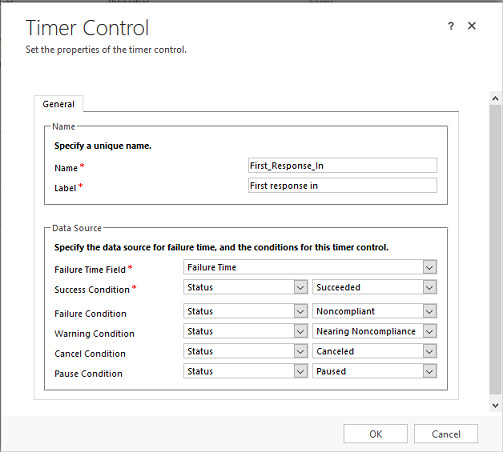
Märkus.
Tavaliselt seadistatakse täiustatud teenusetaseme lepingute puhul ajasti juhtelement ainult teenusetaseme lepingu juhtimismõõdiku eksemplari olekuvälja väärtusi kasutades.
Kui olete lõpetanud, valige OK.
Avaldage kohandamised.
SLA loomine
Looge SLA olemi jaoks, mida soovite jälgida. Näiteks võite soovida jälgida aega, mis müügiesindajal kulub müügivihjega toimingute tegemiseks (nt müügivihje kvalifitseerimiseks või diskvalifitseerimiseks). Selle jälgimise jaoks looge müügivihje olemile SLA. Lisateavet teenusetaseme lepingu loomise kohta leiate teemast Teenusetaseme lepingute määratlemine
Kiirvaatevormi lisamine peamise olemi vormile ajasti kuvamiseks
Saate peamise olemi vormides lisada varem loodud kiirvaatevorme kiirvaate juhtelementidena.
Veenduge, et teil oleks süsteemiadministraatori või süsteemikohandaja turberoll või sellega võrdväärsed õigused.
Turberolli kontrollimine
- Järgige teemas Kasutajaprofiili vaatamine toodud juhiseid.
Minge jaotisse Sätted>Kohandused.
Valige Süsteemi kohandamine. Laiendage lahenduseuurija vasakpoolsel navigeerimispaanil jaotist Olemid, laiendage olemit, millele soovite kiirvaate vorm lisada, ja seejärel valige Vormid.
Rakenduses Dynamics 365 Customer Service kasutatava ajasti lisamiseks avage vorm tüübiga Põhiline.
-VÕI-
Ajasti lisamiseks interaktiivse kogemuse vormile, et kasutajad saaksid seda kasutada interaktiivses teeninduskeskuses, avage vorm tüübiga Põhiline – interaktiivne kogemus.
Lisage jaotis kiirvaate juhtelemendi lisamiseks. Valige menüü Lisa jaotises Jaotis suvand Jaotis ja seejärel valige üks veerg . Topeltklõpsake jaotist, et määrata jaotise atribuudid. Lisateavet leiate jaotisest Jaotise atribuudid.
Märkus.
Teenusetaseme lepingu ajastit ei saa lisada vormi Peamine – interaktiivne kogemus viitepaneeli jaotisele.
Valige äsja lisatud jaotis ja valige vahekaardil Lisa rühmas Juhtkontroll kiirvaate vorm .
Määrake kiirvaate juhtelemendi nimi ja silt. Valige ripploendist Otsinguväli äsja loodud otsinguväli, et osutada teenusetaseme lepingu juhtimismõõdiku eksemplari olemile.
Seotud olemi ripploendiks määratakse automaatselt "SLA KPI eksemplar".
Valige ripploendist Kiirvaate vorm teenusetaseme lepingu juhtimismõõdiku eksemplari olemis loodud kiirvaate vorm.
Dialoogiboksi Kiirvaate juhtelemendi atribuudid sulgemiseks valige OK .
Enne kiirvaate juhtelemendi muudatuste kuvamist peate põhivormi salvestama ja avaldama.
Seotud teave
Ajasti juhtelemendi lisamine teenindusjuhtumi vormile aja jälgimiseks SLA suhtes